Topp beste gratis og betalte Syslog Server-programvare for Windows

Syslog Server er en viktig del av en IT-administrators arsenal, spesielt når det gjelder å administrere hendelseslogger på et sentralisert sted.
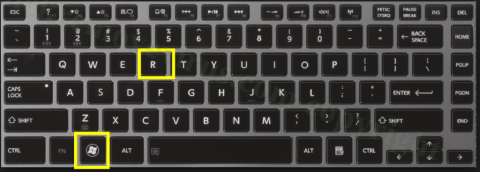
Social 2 Search er integrert på gratis programmer, spam-e-post eller ondsinnede nettsteder. I noen tilfeller besøker brukere nettsteder av ukjent opprinnelse for å laste ned gratis programmer til enhetene sine og installere dem. Selv om det er gratis programvare, er det skjult dypt inne i den mye skadelig programvare som adware, spyware eller annen skadelig programvare. Da vil du bli truet av den medfølgende adware.
1. Hva er Social 2 Search?
Adware som Social 2 Search forkleder seg ofte som et nettsted – klikk på nettstedene for å motta kuponger og du kan spare mye penger når du handler.
Sosiale 2-søkeannonser får deg ikke bare til å føle deg ukomfortabel, men de forårsaker også sikkerhetsproblemer på datamaskinen din.
Social 2 Search er integrert på gratis programmer, spam-e-post eller ondsinnede nettsteder. I noen tilfeller besøker brukere nettsteder av ukjent opprinnelse for å laste ned gratis programmer til enhetene sine og installere dem. Selv om det er gratis programvare, er det skjult dypt inne i den mye skadelig programvare som adware, spyware eller annen skadelig programvare. Da vil du bli truet av den medfølgende adware.
I tillegg kan Social 2 Search også få tilgang til spam-meldinger og sende deg e-post, så hver gang det er en tilkobling, vil du motta adware på skjermen. I de fleste tilfeller inneholder disse ondsinnede nettstedene adware-koblinger eller smittsomme virus.
Så hvordan du fjerner Social 2 Search fullstendig, vennligst se artikkelen nedenfor av Wiki.SpaceDesktop.
Noen funksjoner i Social 2 Search:
1. Ulovlig inntrenging i datamaskinen din uten tillatelse.
2. Social 2 Search kan generere alle typer uønskede annonser i nettleseren din.
3. Det kan omdirigere deg til usikre nettsteder eller phishing-nettsteder.
4. Social 2 Search kan lese din nettleserhistorikk og samle inn personlige data uten din tillatelse.
5. I tillegg kan Social 2 Search også føre til at datamaskinen din blir tregere og til og med få systemet til å krasje.
2. Fjern Social 2 Search
2.1. Eliminer Social 2 Søk på den tradisjonelle måten
Trinn 1: Avinstaller Social 2 Search og all adware på kontrollpanelet
1. Trykk på Windows + R -tastkombinasjonen for å åpne Kjør kommandovinduet.

2. I Kjør-kommandovinduet går du inn i kontrollpanelet og trykker på Enter for å åpne kontrollpanelvinduet.

3. I kontrollpanelvinduet klikker du på Avinstaller et program.

4. Høyreklikk Social 2 Search eller andre uønskede programmer og klikk deretter Avinstaller.

Trinn 2: Avinstaller Social 2 Search på nettlesere Chrome, Firefox, IE og Microsoft Edge
- I Chrome-nettleseren:
Åpne Chrome-nettleseren på datamaskinen din, klikk deretter på ikonet med 3 streker i øverste høyre hjørne av skjermen => Verktøy => Utvidelser => Sosialt 2 Søk og andre uønskede utvidelser. Klikk deretter på søppelikonet for å slette utvidelsen.

- På nettleseren Firefox:
Åpne Firefox-nettleseren, finn deretter Firefox-menyen øverst til høyre, velg Tillegg => velg utvidelsen og tilleggene Sosial 2 Søk og andre tillegg, utvidelser, klikk deretter for å velge Deaktiver eller Fjern.
- På IE-nettleseren:
Åpne IE-nettleseren => klikk Verktøy => Manager-tilleggsverktøy og -utvidelser => velg Sosiale 2 Søk-utvidelser og -tillegg og andre uønskede utvidelser => klikk Fjern eller Deaktiver .
- On Edge-nettleser:
Tilbakestill Edge-nettleserens hjemmeside: Klikk på Mer (...) => Innstilling => velg En bestemt side eller sider under Åpne med => velg Egendefinert for å gå inn på nettstedet du ønsker.

Klikk deretter på Mer (...) => Innstilling => Vis avanserte innstillinger => klikk under Søk i adressefeltet med => Skriv inn nettsiden du vil bruke som søkemotor => klikk Legg til som standard .

Trinn 3: Slett Social 2 Søk-filer i registeret
1. Trykk på Windows + R -tastkombinasjonen for å åpne Kjør kommandovinduet.

2. I Kjør-kommandovinduet skriver du inn regedit der og trykker Enter for å åpne registervinduet.

3. Finn og slett registerfiler opprettet av Social 2 Search og annen skadelig programvare i registervinduet:
HKLM\SOFTWARE\Klasser\AppID\.exe
HKEY_CURRENT_USER\software\Microsoft\Internet Explorer\Main\Start Page Redirect=”http://.com”
HKEY_LOCAL_MACHINE\SOFTWARE\Microsoft\Windows NT\CurrentVersion\virusnavn
HKEY_CURRENT_USER\Software\Microsoft\Windows NT\CurrentVersion\Winlogon “Shell” = “%AppData%\.exe”
HKEY_CURRENT_USER\Software\Microsoft\Windows\CurrentVersion\Kjør 'Random'
HKEY_LOCAL_MACHINE\Software\Microsoft\Windows NT\CurrentVersion\Random
2.2. Bruk verktøyet for hurtigfjerning av infeksjoner for å fjerne Social 2 Search
Del 1: Slett Social 2 Search automatisk på Windows-datamaskinen
Trinn 1: Bruk SpyHunter til å skanne datamaskinen
1. Last ned SpyHunter til datamaskinen din og installer.
Last ned SpyHunter til enheten din og installer den her .
2. Kjør SpyHunter-Installer.exe for å installere SpyHunter.

3. Etter å ha fullført installasjonsprosessen, klikk Start ny skanning for å søke og fjerne Social 2 Search og annen skadelig programvare.

4. Klikk på Fix Threats for å fjerne Social 2 Search og virus på datamaskinen.

Trinn 2: Optimaliser datamaskinens ytelse med RegCurePro
1. Last ned RegCurePro til datamaskinen din og installer.
Last ned RegCurePro til enheten din og installer den her .
2. Kjør RegCureProSetup for å installere RegCurePro.

3. Etter at installasjonsprosessen er ferdig, klikker du på Klikk for å skanne for å skanne og søke etter ødelagte registerfiler og systemfeil forårsaket av Social 2 Search.

4. Etter å ha fullført skanningsprosessen, klikk på Fix All for å fikse korrupte Regitry-filer forårsaket av Social 2 Search og for å optimalisere systemet til å kjøre som nytt.

Trinn 3: Bruk Avast Internet Security til å skanne systemet på nytt
For å unngå tilfellet der Social 2 Search fortsatt "bor" på datamaskinen din, er det bedre å laste ned Avast Internet Security til datamaskinen din for å skanne hele systemet på nytt og fullstendig fjerne skadelig programvare.
Last ned Avast Internet Security til enheten din og installer den her .
Del 2: Fjern Social 2 Search automatisk på Mac
1. Last ned MacKeeper til datamaskinen din og installer.
Last ned MacKeeper til datamaskinen din og installer den her .
2. Etter å ha installert MacKeeper, klikk Finn og reparer for å sjekke statusen til Mac-en og fjerne all skadelig programvare samt fikse feil på Mac-en.

3. Hvis alternativet Finn og reparer ikke fikser feilene, kan du gå til alternativet Geek on Demand for å få hjelp fra Apple-eksperter.

Mackeeper er en pakke med 16 applikasjoner, integrert med nødvendige verktøy for bruk i nødvendige situasjoner, inkludert:
Internettsikkerhet - beskytter Mac-en din mot phishing, skadelig programvare, spionprogrammer, adware, virus,... mens du bruker Internett.

File Recovery - gjenopprett filer du har slettet, til og med filer du har slettet fra papirkurven.

Files Finder - finn raskt eventuelle ødelagte eller tapte filer, selv uten å vite hvilken mappe de er i.

Diskbruk – viser størrelsen på mappene på harddisken for å se hvilke mapper som tar opp mest ledig plass.

Tyverisikring – hvis Mac-en din blir stjålet, kan du bruke iSight til å ta et bilde av tyvens plassering.

Se flere artikler nedenfor:
Lykke til!
Syslog Server er en viktig del av en IT-administrators arsenal, spesielt når det gjelder å administrere hendelseslogger på et sentralisert sted.
Feil 524: En tidsavbrudd oppstod er en Cloudflare-spesifikk HTTP-statuskode som indikerer at tilkoblingen til serveren ble stengt på grunn av et tidsavbrudd.
Feilkode 0x80070570 er en vanlig feilmelding på datamaskiner, bærbare datamaskiner og nettbrett som kjører operativsystemet Windows 10. Den vises imidlertid også på datamaskiner som kjører Windows 8.1, Windows 8, Windows 7 eller tidligere.
Blue screen of death-feil BSOD PAGE_FAULT_IN_NONPAGED_AREA eller STOP 0x00000050 er en feil som ofte oppstår etter installasjon av en maskinvareenhetsdriver, eller etter installasjon eller oppdatering av ny programvare, og i noen tilfeller er årsaken at feilen skyldes en korrupt NTFS-partisjon.
Video Scheduler Intern Error er også en dødelig blåskjermfeil, denne feilen oppstår ofte på Windows 10 og Windows 8.1. Denne artikkelen vil vise deg noen måter å fikse denne feilen på.
For å få Windows 10 til å starte opp raskere og redusere oppstartstiden, nedenfor er trinnene du må følge for å fjerne Epic fra Windows Startup og forhindre at Epic Launcher starter med Windows 10.
Du bør ikke lagre filer på skrivebordet. Det finnes bedre måter å lagre datafiler på og holde skrivebordet ryddig. Den følgende artikkelen vil vise deg mer effektive steder å lagre filer på Windows 10.
Uansett årsak, noen ganger må du justere skjermens lysstyrke for å passe til forskjellige lysforhold og formål. Hvis du trenger å observere detaljene i et bilde eller se en film, må du øke lysstyrken. Omvendt kan det også være lurt å senke lysstyrken for å beskytte batteriet til den bærbare datamaskinen.
Våkner datamaskinen din tilfeldig og dukker opp et vindu som sier "Søker etter oppdateringer"? Vanligvis skyldes dette programmet MoUSOCoreWorker.exe - en Microsoft-oppgave som hjelper til med å koordinere installasjonen av Windows-oppdateringer.
Denne artikkelen forklarer hvordan du bruker PuTTY-terminalvinduet på Windows, hvordan du konfigurerer PuTTY, hvordan du oppretter og lagrer konfigurasjoner og hvilke konfigurasjonsalternativer som skal endres.








